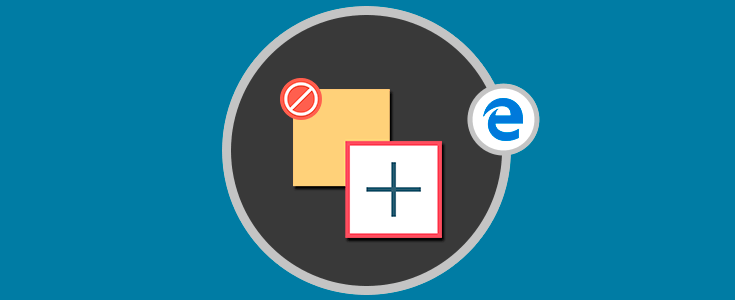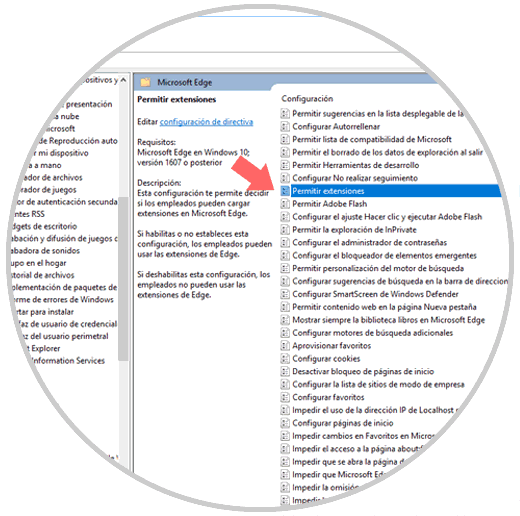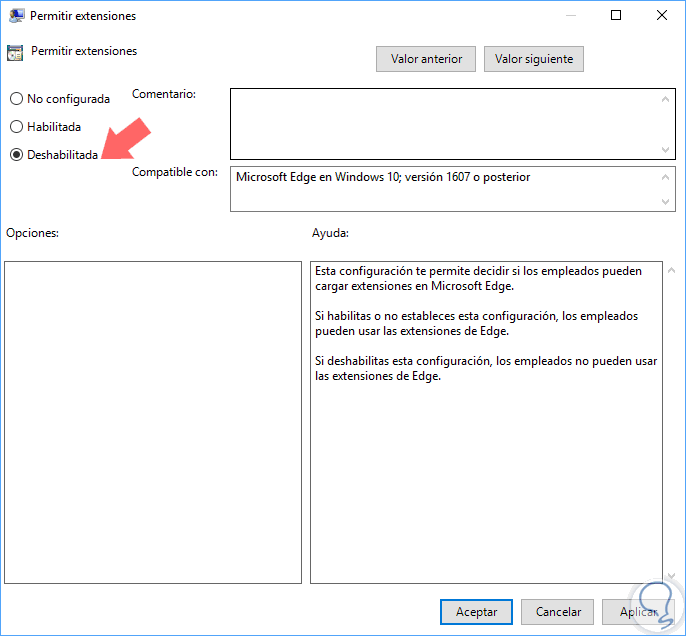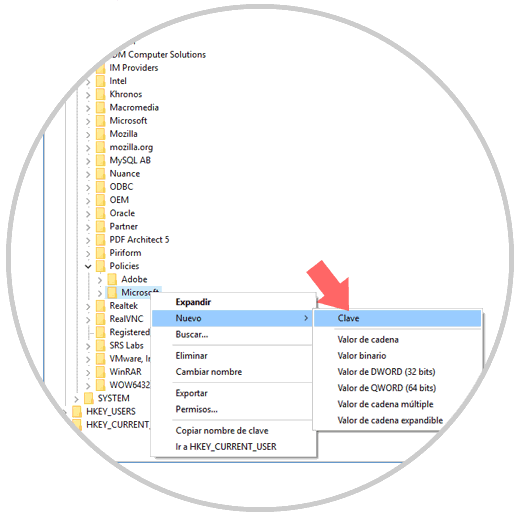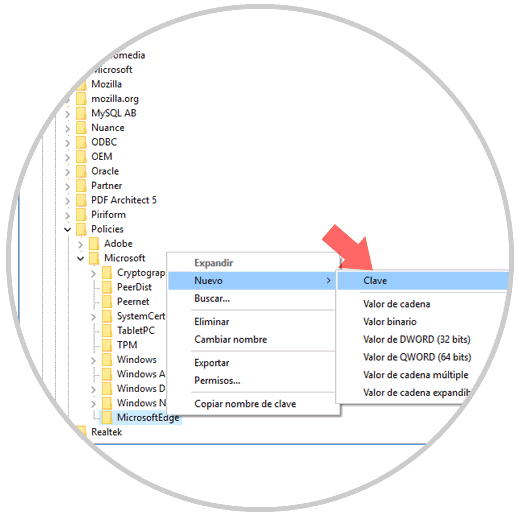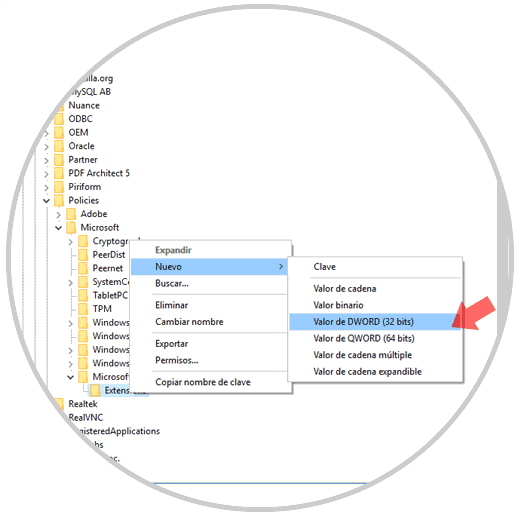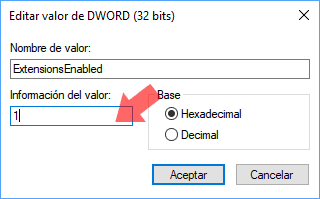Microsoft ha diseñado el navegador Microsoft Edge como su navegador por defecto para todas las ediciones de Windows 10 añadiendo nuevas funciones y novedades tratando de captar la atención de los millones de usuarios de Windows.
Una de estas posibilidades radica en el detalle de poder instalar extensiones o complementos para el navegador directamente desde la tienda de Windows, pero lamentablemente Microsoft Edge no tiene la cantidad de extensiones como tiene Google Chrome o Mozilla Firefox o Safari. En cualquier navegador, una extensión tiene la finalidad de extender las capacidades nativas del navegador, por ejemplo, existen extensiones para descargar como PDF; extensiones de VPN, extensiones para descargar las URL directamente y mucho más.
Aunque no parezca así, una extensión sigue actuando en segundo plano afectando el rendimiento del navegador en términos de búsqueda o control por esto, si tenemos extensiones que no usamos el consejo de Solvetic es proceder a deshabilitarlas o eliminarlas para que no causen un efecto negativo en el navegador.
En este tutorial veremos cómo deshabilitar estas extensiones en Microsoft Edge y así evitar que cualquier usuario tenga la facultad para instalarlas más adelante.
Solvetic analizará dos métodos para evitar la instalación de estas en el navegador Microsoft Edge de forma eficaz.
1. Evitar instalación de extensiones a través de política de grupo en Microsoft Edge Windows 10
Para este método usaremos el editor de políticas de grupo de Windows 10 y esta función aplica para las ediciones Windows 10 Pro y Windows 10 Enterprise.
Para acceder a este editor usaremos la combinación de teclas siguiente:
+ R
En la ventana desplegada ejecutamos el comando siguiente:
gpedit.mscPulsamos "Enter" o "Aceptar".
En la ventana que será desplegada iremos a la siguiente ruta:
Configuración del equipo / Plantillas administrativas / Componentes de Windows / Microsoft EdgeEn las opciones desplegadas seleccionamos la política llamada "Permitir extensiones":
Daremos doble clic sobre ella, o clic derecho / "Editar", y en la nueva ventana activamos la casilla "Deshabilitada".Pulsamos en "Aplicar" y luego en "Aceptar" para aplicar los cambios respectivos.
2. Evitar instalación de extensiones a través del editor de registros en Microsoft Edge Windows 10
Esta opción se puede aplicar a todas las ediciones de Windows 10.
Para ello usaremos la combinación de teclas siguiente:
+ R
Ejecutamos el comando regedit y pulsamos "Enter" o "Aceptar". Allí iremos a la siguiente ruta:
HKEY_LOCAL_MACHINE\SOFTWARE\ Policies\MicrosoftAllí daremos clic derecho sobre la clave Microsoft y seleccionamos la opción "Nuevo" / "Clave": Esta nueva clave será llamada MicrosoftEdge.
Luego, daremos clic derecho sobre esta nueva clave y seleccionamos la opción "Nuevo" / "Clave": Esta nueva clave será llamada "Extensions".
Ahora, daremos clic derecho sobre "Extensions" y seleccionamos la opción "Nuevo" / "valor de DWORD" (32 bits): Este nuevo valor DWORD será llamado "ExtensionsEnabled"
Daremos clic derecho sobre este valor DWORD y seleccionamos "Modificar" o podemos dar doble clic sobre el para su edición. En la ventana desplegada ingresamos el número 1 en el campo Información del valor. Pulsamos en "Aceptar" para guardar los cambios y podemos salir del editor de registros.
De esta forma tenemos dos opciones para evitar que otros usuarios puedan instalar extensiones en el navegador Microsoft Edge.